Fjern Activate Windows Watermark fra Windows 10
Det er virkelig irriterende at se det irriterende vandmærke i højre hjørne af Windows 10 . Dette vandmærke er normalt en nyttig funktion til at lade Windows - brugere forstå, hvilken Windows -version de bruger, hvis de har installeret et Windows - operativsystem forud for udgivelsen. Desuden, hvis din Windows - nøgle er udløbet, viser Windows -operativsystemet, at din nøgle er udløbet, bedes du registrere dig igen.

Heldigvis kan vi nemt fjerne Evaluation Copy Watermark fra Windows 10.(remove the Evaluation Copy Watermark from Windows 10.) Der er mange brugere, der foretrækker at bruge et rent skrivebord. For dem har vi måder at fjerne dette vandmærke på. Faktisk er det virkelig irriterende at se denne vandmærkemeddelelse om, at din Windows ikke er aktiveret. Så uden at spilde nogen tid, lad os se, hvordan du fjerner dette vandmærke fra Windows 10 ved hjælp af nedenstående guide.
Fjern Activate Windows Watermark(Remove Activate Windows Watermark) fra Windows 10
Sørg for at oprette et gendannelsespunkt,(create a restore point) hvis noget går galt. For at sikre, at din Windows ikke er aktiveret, kan du følge denne vejledning(follow this guide) .
Metode 1: Brug Universal Watermark Disabler(Method 1: Use Universal Watermark Disabler)
En advarsel, før vi begynder, skal du forstå, at denne metode kan påvirke stabiliteten af dit system. Derfor skal du sikre dig, at du har et fuldt system tilbage inklusive dine personlige data. Denne proces er risikabel, da den krævede udskiftning af systemfilerne, specifikt basebrd.dll.mui og shell32.dll.mui . Så fortsæt med forsigtighed og brug denne metode på egen risiko.
Dette er den nemmeste metode, hvormed du kan fjerne Evaluation Copy -vandmærket fra Windows 10 . Men du skal bruge en tredjepartsapp kaldet Universal Watermark Remover. Det gode ved denne app er, at der er en "Afinstaller" knap tilgængelig, som lader dig vende dine handlinger om. Men sørg for at du forstår at ændre systemfiler konstant før eller siden kan ødelægge din pc, så sørg for at du ikke gør det til en vane at erstatte dine systemfiler. Og husk, selv om denne app virker lige nu, men den virker måske ikke i fremtiden og virker måske ikke i alle situationer.
Her er nogle af funktionerne i Universal Watermark Remover :
- Understøtter alle builds fra Windows 8 7850 til Windows 10 10240 (og nyere).
- Understøtter ethvert UI-sprog.
- Sletter ikke branding-strenge (dvs. ændrer ikke systemfiler!).
- Fjerner alle vandmærker, inklusive BootSecure, Test Mode , Build -streng i evalueringen og pre-release builds, "Fortrolig" advarselstekst og endda build-hashen.
1. Download Universal Watermark Remover fra dette link(Download Universal Watermark Remover from this link) .
2. Udpak zip-filen på dit skrivebord ved hjælp af Winrar - applikationen.

3. Åbn nu den udpakkede mappe, højreklik derefter på(right-click on the UWD.exe) filen UWD.exe og vælg Kør som administrator.(Run as administrator.)

4. Klik på Yes on UAC dialogboksen for at fortsætte.
5. Dette vil med succes starte Universal Watermark Disabler .
6. Klik nu på knappen Installer( Install button) , hvis du ser følgende meddelelse under status "Klar til installation".

7. Klik på knappen OK( OK button) for automatisk at logge ud af din Windows.
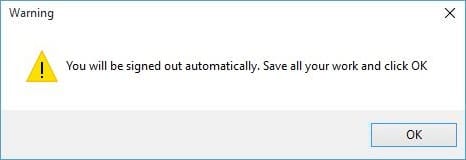
8.Det er alt, log ind igen, og du vil se, at du har fjernet Aktiver Windows Vandmærke fra Windows 10.( removed Activate Windows Watermark from Windows 10.)
Metode 2: Fjern vandmærke ved hjælp af registreringseditor(Method 2: Remove Watermark using Registry Editor )
1. Tryk på Windows key + R og skriv regedit og tryk på Enter.

2.Inde i registreringseditoren(Registry Editor) skal du navigere til følgende placering:
Computer\HKEY_CURRENT_USER\Control Panel\Desktop

3. Sørg for at vælge Desktop , og dobbeltklik derefter på PaintDesktopVersion i højre vinduesrude.( PaintDesktopVersion.)
4. Sørg for at ændre værdidataene til 0( change the value data to 0) , og klik på OK for at gemme indstillingen.

Genstart nu din pc og kontroller, om vandmærket(Watermark) er fjernet eller ej.
Metode 3: Skift indstillinger for nem adgang(Method 3: Change Ease Of Access Settings)
Alternativt kan du fjerne vandmærket(Watermark) gennem indstillinger for nem (Ease)adgang(Access Settings) . Denne er en ganske simpel proces til at fjerne baggrundsbilledet såvel som et vandmærke.

1.Søg efter nem adgang, og klik derefter på søgeresultatet fra Ease of Access Center fra Startmenuen.

Alternativt, hvis du ikke kan finde det ved hjælp af menuen Start(Start Menu) , skal du klikke på Nem adgang(Ease of Access) under Kontrolpanel.

2. Klik på indstillingen Gør computeren nemmere at se(Make the Computer Easier to see) .

3. Fjern markeringen(Uncheck) i " Fjern baggrundsbilleder (hvor de er tilgængelige)(Remove background images (where available)) ".

4. Klik på Anvend(Apply) efterfulgt af Ok for at gemme indstillingerne.
Herefter forsvinder din skrivebordsbaggrund sammen med vandmærket på dit skrivebord.(desktop background will be disappeared along with the Watermark on your desktop.)
Metode 4: Aktiver Windows(Method 4: Activate Windows)
Hvis du aktiverede din gratis opgradering til Windows 10 , får du ingen produktnøgle, og din Windows aktiveres automatisk uden at indtaste en produktnøgle. Men hvis du under geninstallationen bliver bedt om at indtaste en produktnøgle, kan du bare springe den over, og din enhed aktiveres automatisk, når du har forbindelse til internettet(Internet) . Hvis du tidligere har brugt en produktnøgle til at installere og aktivere Windows 10 , skal du indtaste produktnøglen(enter the product key) igen under geninstallationen.
Fra og med Windows 10 build 14731 kan du nu linke din Microsoft - konto til Windows 10 digital licens, som kan hjælpe dig med at genaktivere Windows ved hjælp af aktiveringsfejlfinding(reactivate Windows using the Activation troubleshooter) .

Metode 5: Skift baggrundsbilledet(Method 5: Change the Background image)
Mange brugere rapporterede, at ændring af baggrundsbilledet fjerner vandmærket(Watermark) .
1.Tryk på Windows key +R og skriv %appdata% og tryk enter.

2. Naviger til Roaming > Microsoft > Windows > Themes.
3. Opret en kopi af TranscodedWallpaper i temabiblioteket.
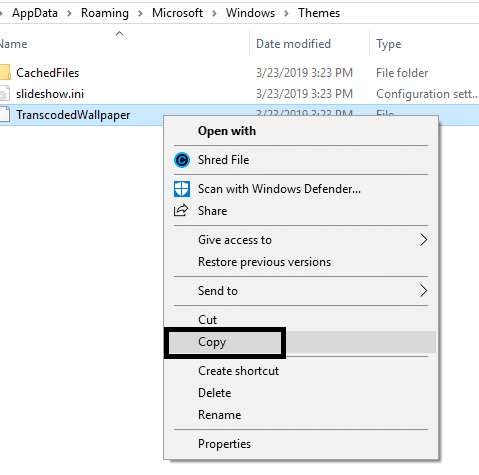
4. Naviger til fanen Vis( View tab) og marker "Filnavneudvidelser".(checkmark “File name extensions”.)
5. Åbn nu mappen CachedFiles , her skal du højreklikke(right-click) på de tilgængelige billeder og omdøbe(Rename) den. Sørg for at kopiere hele navnet på dette billede.
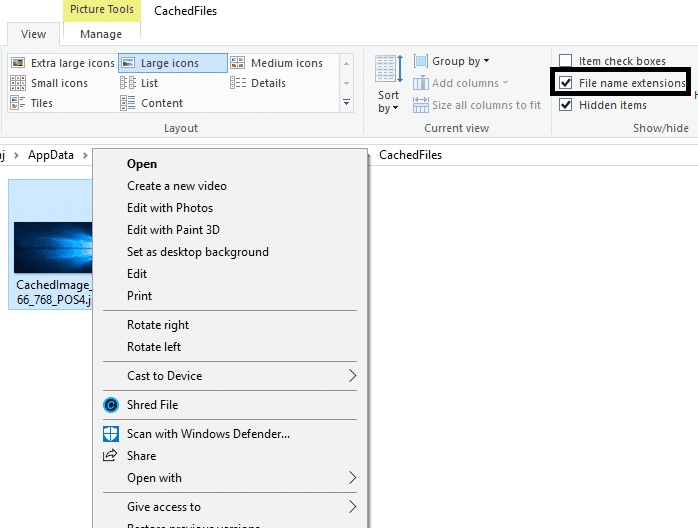
6. Gå tilbage til temabiblioteket(Themes) . Omdøb TranscodedWallpaper til det navn, du kopierede i det forrige trin, som er CachedImage_1920_1080_POS1.jpg.
7.Kopiér CachedImage_1920_1080_POS1.jpg til CachedFiles- mappen. Du skal erstatte den eksisterende fil.
Anbefalede:(Recommended:)
- Den ultimative guide til at administrere dine privatlivsindstillinger på Facebook(The Ultimate Guide to Manage Your Facebook Privacy Settings)
- Løsning Der er et problem med dette websteds sikkerhedscertifikat(Fix There is a problem with this website’s security certificate)
- Windows 10 Stuck on Welcome Screen? 10 Ways to Fix it!
- Ret Stavekontrol, der ikke virker i Microsoft Word(Fix Spell Check Not Working in Microsoft Word)
Når du er færdig, fjernes evalueringsvandmærket fra Windows 10 -operativsystemet. Som du kan se, er det nemt at fjerne vandmærket med en af vores metoder. Men hvis vandmærket(Watermark) stadig er der, kan du blot aktivere Windows -kopien, og vandmærket(Watermark) forsvinder automatisk. Alle de ovennævnte metoder er nyttige, hvis du vil fjerne Activate Windows Watermark fra Windows 10.(Remove Activate Windows Watermark from Windows 10.) Afhængigt af dine systems konfigurationsindstillinger kan du vælge metoden.
Related posts
Tilføj eller fjern ord i stavekontrolordbogen i Windows 10
Fjern Candy Crush Soda Saga fra Windows 10
Fjern kompatibilitetsfanen fra filegenskaber i Windows 10
Fjern hjemmegruppeikonet fra skrivebordet i Windows 10
Fjern Giv adgang til fra kontekstmenuen i Windows 10
Se nemt Chrome-aktivitet på Windows 10-tidslinje
Deaktiver brugerkontokontrol (UAC) i Windows 10
Sådan kører du JAR-filer på Windows 10
Deaktiver Pinch Zoom-funktionen i Windows 10
Fjern permanent Windows 10-vandmærket
Oprettelse af en komplet systemimage-backup i Windows 10 [Den ultimative guide]
3 måder at dræbe en proces i Windows 10
Sådan bruges Fn-tastlåsen i Windows 10
Deaktiver Touchpad, når musen er tilsluttet i Windows 10
Ryd udskriftskøen med magt i Windows 10
Fix Task Host Window forhindrer nedlukning i Windows 10
Fjern administrationsværktøjer i Windows 10
Skjul elementer fra kontrolpanelet i Windows 10
USB-enhed virker ikke i Windows 10 [LØST]
Sådan ændres skærmens lysstyrke i Windows 10
